ソーシャルログインマネージャーの概要
ソーシャルログインマネージャーは、ソーシャルログインや ID 連携に関する設定や、ソーシャルログインを行ったユーザの管理を行うことができるツールです。
ソーシャルPLUS では、ご利用企業様のアカウント配下の「サービス」というグループごとに設定やユーザデータを管理します。
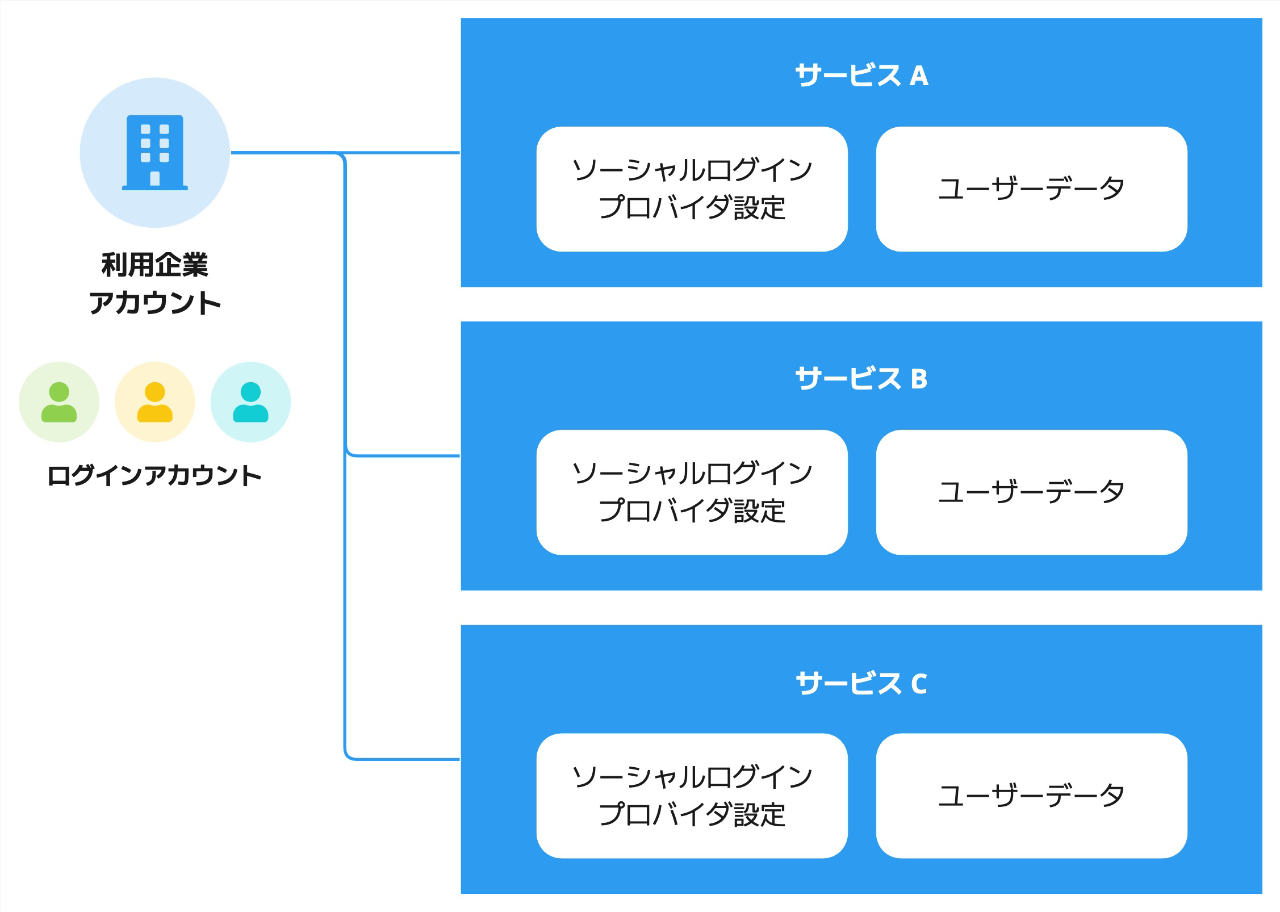
アカウント
ソーシャルPLUS の「アカウント」は、複数の「サービス」をまとめて管理します。
ご契約・請求はこの「アカウント」単位になります。
弊社セールスが初期アカウントを発行して「アカウントID」と「仮パスワード」をご連絡します。
アカウントID はそのまま ソーシャルログインURL のパスの一部 となります。
「仮パスワード」を使ってソーシャルログインマネージャーにログインすると、パスワード変更画面に強制的に遷移します。 必ず「仮パスワード」とは異なる任意のパスワードに変更してください。
サポート窓口へのお問い合わせはご利用企業様からのみならず、関連する開発会社などの協力企業様からも直接お受けしております。
また同一企業名で複数のアカウントID をお持ちの場合もございます。
お問い合わせ内容にアカウントID を記載いただきますと、調査・回答がよりスムーズとなります。
ログインアカウント
アカウント作成時に必ず発行する初期アカウントの他に、複数の担当者でソーシャルログインマネージャーをご利用いただくための「ログインアカウント」を分けて発行できます。
詳しくは アカウントの発行 をご確認ください。
サービス
作成できる「サービス」の数に上限はありません。
共通のログインプロバイダ設定を利用するサービスを 1 つの「サービス」でまとめて管理することも可能です。
サービスを作成する
詳しい手順は サービスの作成 をご確認ください。
サービスを削除する
サービスの「設定」ページから[サービスの削除]をクリックすると、サービスを削除できます。
サービスを削除すると、プロバイダ設定や登録済みのユーザデータもすべて消去されます。
復旧は不可 となりますのでご注意ください。
ソーシャルログイン導入のための設定
ソーシャルログインの導入は以下のような流れです。 導入されるログインプロバイダごとに 1. 〜 3. の用意が必要です。
- ログインプロバイダ側の管理アカウントの準備
- ログインプロバイダ側のアプリケーションの作成
- ソーシャルログインマネージャーで「プロバイダ設定」
- (任意)ソーシャルログインマネージャーで「個人情報取得設定」
- (任意)ソーシャルログインマネージャーで「フォームアシスト設定」
- ソーシャルPLUS の Web API 利用のための API キー取得
- ご利用サービス側のシステム実装
ソーシャルPLUS は、ログインプロバイダ(LINE や Yahoo! JAPAN など)で作成したアプリケーションの接続情報を用いてシステム連携を行うものです。 ソーシャルログインを利用するために必要となるログインプロバイダの運用・管理はお客様ご自身で行っていただく必要があります。
必要な手順やサポート情報はソーシャルPLUS からも提供いたしますが、ログインプロバイダ側の管理者アカウントなどはお客様側で管理を徹底してください。 最悪の場合、当該のログインプロバイダによるソーシャルログインが停止され、復旧できなくなる可能性があります。
プロバイダ設定
サービス選択後、サイドメニューの[プロバイダ設定]から設定します。
利用するログインプロバイダをクリックし、表示される画面内の設定項目を入力してください。
ログインプロバイダ側設定を含む詳しい手順は プロバイダ設定 をご確認ください。
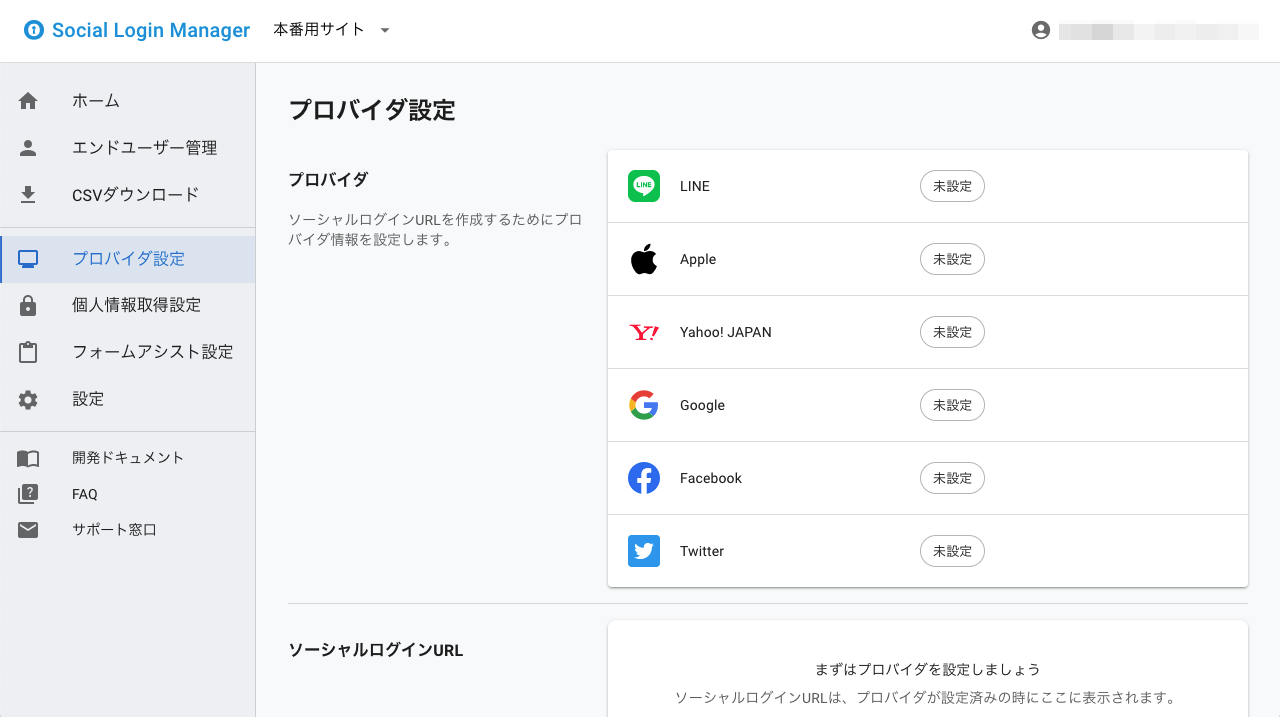
個人情報取得設定(任意)
ソーシャルログインに必須のユーザー識別子以外の、ユーザの個人情報項目を利用する場合に設定します。
こちらで設定されていない個人情報項目は Web API でも取得できません。
サイドメニューの[個人情報取得設定]から設定します。 個人情報取得設定の前に「プロバイダ設定」が必要です。
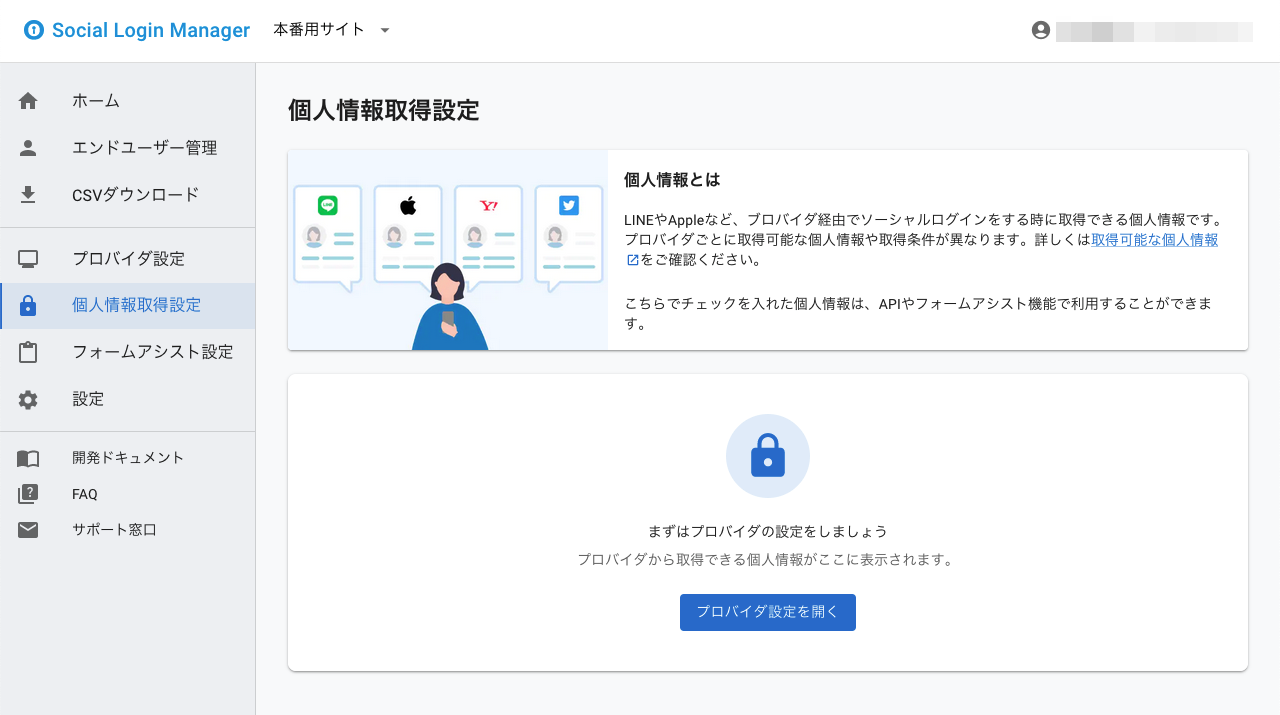
一部のログインプロバイダは、個人情報の取得にログインプロバイダ側の追加設定や申請・審査、別契約が必要です。
フォームアシスト設定(任意)
フォームアシストとは、会員の新規登録フォームなどに、ソーシャルログイン時に得られた個人情報(氏名やメールアドレス、住所など)をシステム的に自動入力し、ユーザのフォーム入力の利便性を向上させる機能です。 ソーシャルログインマネージャーでの設定と、ご利用サービスへの JavaScript タグの貼り付けが必要になります。
サイドメニューの[フォームアシスト設定]から設定します。 フォームアシスト機能の利用には先に「プロバイダ設定」と「個人情報取得設定」が必要です。
フォームアシスト機能の詳しい内容は フォームアシスト をご確認ください。
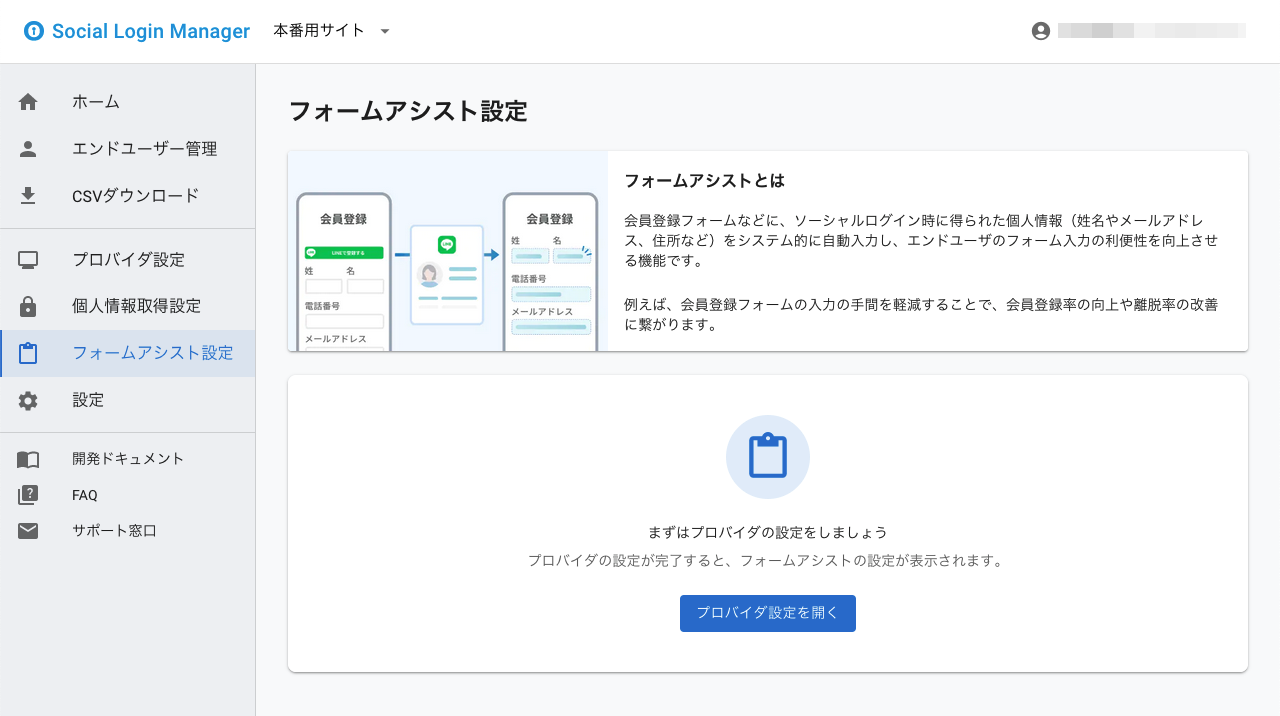
API キーの取得
サービス選択後、サイドメニューの[設定]>[API キー]から取得します。
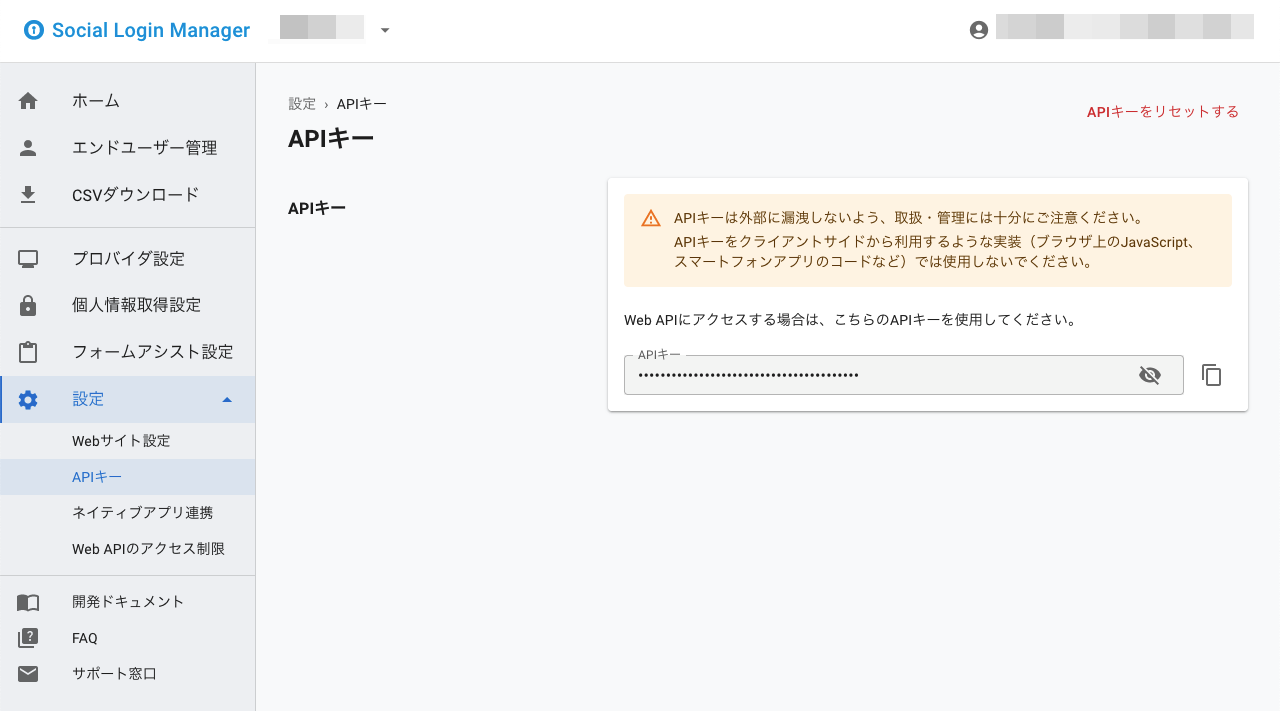
「API キー」があれば 個人情報へのアクセスが可能 になります。
API キーが外部に流出しないよう、管理には充分気をつけてください。 API キーをクライアントサイドから利用するような実装(ブラウザ上の JavaScript、スマートフォンアプリのコードなど)では使用しないでください。
API キーが流出した場合は上記画面から破棄・再発行が可能です。
ソーシャルログイン導入後の管理
ソーシャルログインの導入時から、ユーザーデータの確認や管理を行うことができます。
ダッシュボード
サービス選択後に最初に表示される[ダッシュボード]では、ソーシャルPLUS 経由で利用されたソーシャルログインの統計情報が確認できます。
ダッシュボードのグラフの数値データは[CSVファイルを作成する]リンクから CSV 形式でダウンロード可能です。
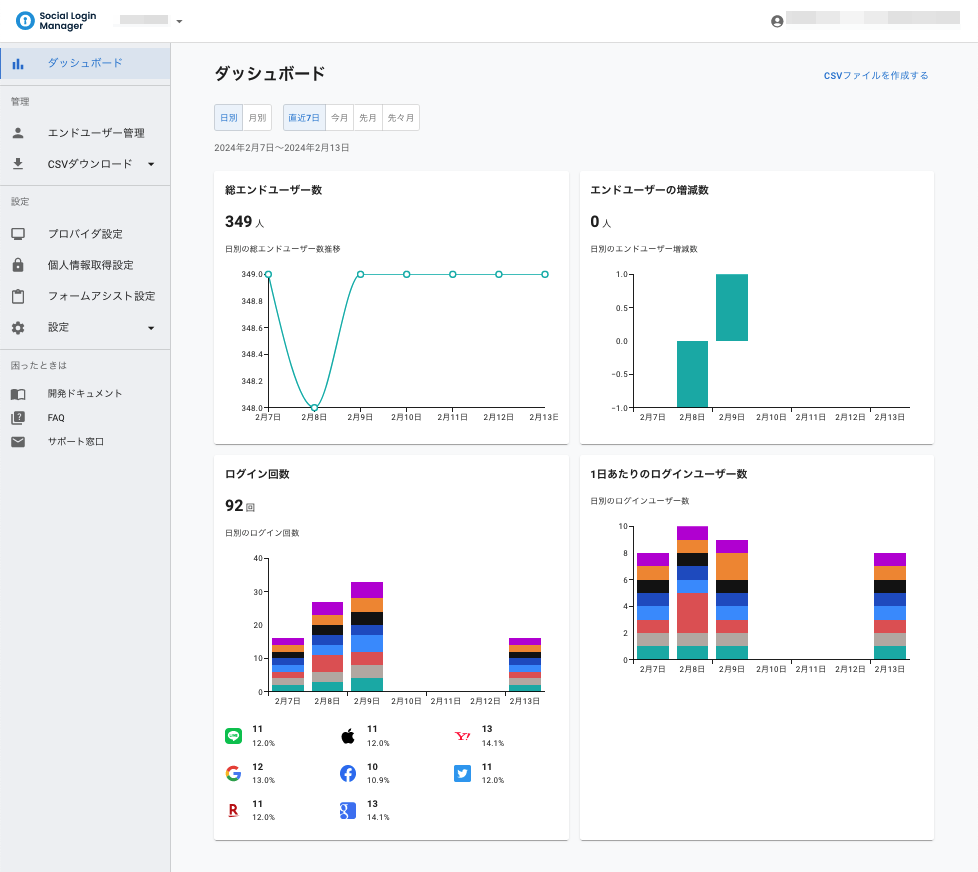
ユーザー管理
ソーシャルログインに成功したユーザは「ソーシャルPLUS ID」が発行され、ソーシャルPLUS 側のユーザデータとして保存されます。
ユーザーデータはサービス選択後、サイドメニューの[ユーザー管理]から確認できます。 ユーザー管理ページにはユーザデータがリアルタイムに反映されます。
詳しくはユーザー管理をご確認ください。
ソーシャルログインマネージャーで閲覧可能な「ユーザー」、およびダッシュボードで確認できる「統計情報」は ソーシャルPLUS 経由でソーシャルログインが行われて「ソーシャルPLUS ID」が発行されたユーザーデータに限られます。
ご利用サービス側で、ソーシャルPLUS ID と紐づかずに作成されたユーザーデータはソーシャルログインマネージャーから確認することはできません。また、統計情報にもそういったユーザーの数は含まれません。